Mengenal Corel Draw
Pengertian Corel Draw adalah sebuah program komputer editor grafik vektor yang berfungsi untuk mengolah gambar dan banyak digunakan pada bidang publikasi, percetakan, dan bidang lain yang membutuhkan proses visualisasi. Corel Draw (ditulis:CorelDraw) merupakan software yang dikembangkan oleh Corel Corporation, perusahaan perangkat lunak yang berbasis di Ottawa, Kanada.
Pendiri Corel Corporation adalah Michael Cowpland yang lahir 23 April 1943 di Bexhill, Inggris. Beliau lulus Bachelor of Engineering di Universitas Imperial, London sebelum pindah ke Kanada dan meraih gelas master juga Ph.D. dari Carleton University, Kanada. Sebelum mendirikan Corel, Michael Cowpland dan Terry Mathews pernah mendirikan perusahaan telekomunikasi bernama Mitel Corporation yang sukses besar di tahun 70-an sampai awal 80-an.
Namun pada akhirnya, karena masalah manajemen, ekspansi dan pengembangan perusahaan yang gagal di tahun 1984 perusahaan dibeli oleh British Telecom. Tak lama, Michael Cowpland dan rekannya keluar dari perusahaan tersebut. Dengan dana segar, Cowpland mencoba peruntungan kembali dengan mendirikan COwpland REsearch Laboratory atau setelahnya kita kenal dengan singkatan Corel. Pada awalnya corel berfokus pada pengembangan printer laser untuk komputer pribadi.
Namun, dalam perjalanan, corel kesulitan menembus pasar persaingan, terlebih beberapa produsen di Asia berani mengeluarkan harga murah untuk produk-produk serupa. Perusahaan pun kemudian mengubah arah dengan memproduksi perangkat lunak yang mendukung pekerjaan-pekerjaan yang berkaitan dengan dekstop publishing. Dan pada tahun 1987 Corel mempekerjakan para programmer diantaranya adalah Pat Beirne dan Michel Bouillon untuk menyusun software CorelDraw. 2 tahun setelahnya, CorelDraw diperkenalkan di 1989 dan meledak di pasaran.
Fungsi Corel Draw
Corel Draw menawarkan beragam keunggulan kepada penggunanya. Sebagai program yang banyak digunakan untuk proses visualisasi.
Corel Draw dapat menghasilkan gambar dengan kualitas baik dan tidak kalah dengan bitmap meskipun berbasis vektor. Berikut ini adalah beberapa fungsi dan kegunaan dari coreldraw;
1. Membuat Desain Logo
Sebuah perusahaan, website, toko ataupun lembaga membutuhkan logo sebagai lambang identitas kebanggaannya. Para desainer grafis biasanya menggunakan Corel untuk membuat hal tersebut.
2. Membuat Desain Brosur, Poster dan Undangan
Membuat brosur atau undangan lebih menarik jika tampilannya gak flat. Dengan coreldraw kamu bisa membuat desain lebih menarik, apalagi dengan banyaknya pilihan font yang bisa dikombinasikan dengan gambar dan beragam warna.
3. Membuat Desain Sampul Buku
Sebuah buku akan terlihat menarik jika covernya juga menarik. Corel banyak digunakan untuk membuat sampul buku, mulai dari cover yang bergaya desain sederhana sampai rumit.
4. Membuat Ilustrasi
Corel juga biasa digunakan untuk membuat ilustrasi, misalnya ilustrasi serigala yang tengah mengaum di tengah bulan purnama dan sebagainya.
5. Membuat Kartun
Kamu bisa berkreasi dengan garis dan lengkungan untuk menciptakan tokoh imajinatif seperti dalam dunia perkartunan. Kamu bisa membuat gambar kartun yang dirangkai dengan plot cerita, sehingga nanti menjadi sebuah komik yang dapat dinikmati para pembaca.
Kelebihan CorelDraw
1. Lebih User Friendly
Untuk pengguna awam, tampilan CorelDraw lebih bersahabat dibandingkan AI. Tampilan Coreldraw sederhana dan pengguna mungkin lebih terbiasa karena tata letak dan warna latarnya mirip seperti ms word. Sedangkan Fitur-fitur AI lebih kompleks dan tersembunyi.
2. Formart Import dan Export Cukup Lengkap
Coreldraw mempunyai banyak format save data baik untuk keperluan import maupun export data. Bahkan coreldraw menyediakan format AI, artinya data yang dibuat di coreldraw bisa juga dibuka di Adobe Illustrator yang notabene adalah rivalnya. Ini tidak berlaku sebaliknya.
3. Resolusi Tinggi
CorelDraw menyediakan resolusi atau kapasitas gambar yang besar, ukurannya mulai dari inchi, milimeter, centimeter sampai kilometer. Jadi software ini cocok digunakan pada industri yang kadang harus mencetak gambar dalam skala gambar besar.
4. Ramah di Percetakan
Bagaimanapun Corel lebih populer dibandingkan produk keluaran kompetitornya. Ketika akan mencetak/print gambar ke percetakan, software yang terinstal dalam komputer mereka adalah Corel.
Ini masalah ketika anda membawa file dengan format bawaan Adobe (misalnya) ke percetakan. Mereka tentu saja akan menolak dan mau tidak mau kita harus menyesuaikan dengan software yang ada di kompuer mereka.
Kekurangan
1. Ukuran file besar
Apikasi ini menuntut penggunaan PC yang memiliki spesifikasi mumpuni dan dalam sektor RAM yang tinggi karena ukuran file mentah yang dihasilkan bisa cukup besar. Apalagi jika desainnya terbilang kompleks.
2. Sulit untuk membuat tabel
Karena berbasis vektor, membuat tabel di Corel Draw agak sedikit sulit karena membutuhkan beberapa klik untuk mendapatkan hasil tabel sesuai dengan yang diinginkan.
3. Color Space harus dikoreksi sebelum penggunaan secara profesional
Permasalahan terbesar yang dihadapi oleh desainer grafis ketika menggunakan Corel Draw adalah akurasi warna dari palet yang disediakan. Tak jarang, warna yang digunakan tidak sesuai dengan hasil cetakan.
Bagian-bagian Corel Draw
1. Tittle Bar
Tittle Bar ini merupakan area dimana judul kertas kerja yang sedang kalian jalankan. Jika kalian belum menyimpan desain kalian, namanya akan masih Untitled-1.
2. Menu Bar
Menu Bar berisi perintah-perintah yang sudah di kelompokkan ke dalam beberapa menu sesusai dengan kategorinya. Meliputi : File, Edit, View, Layout, Object, Effect, Bitmaps, Text, Table, Tools, Window, Help.
3. Standar Bar / Tool Bar
Tool Bar berisi ikon-ikon standar yang memiliki fungsi tertentu, yang berfungsi mempermudah akses sebuah perintah/tools. Biasanya berisi seperti, New, Save, Print, Undo, Redo, Import, Export, Copy, Paste, dan masih banyak lagi.
4. Property Bar
Property Bar bisa juga disebut dengan Active Bar/Tools, karena bar memunculkan menu yang berisi sesuai dengan apa yang kita kerjakan saat ini. Jadi Property Bar ini tidak akan sama setiap saat. Contoh kalian akan membuat teks.
Otomatis, Property Bar ini akan memunculkan menu yang berhubungan dengan teks. Seperti :
- Font List / Jenis Font yang kalian pakai
- Font Size
- Object Position
- Object Origin
- Bolt, Italic, Underline
- Horizontal Alighment
- dan masih banyak lagi
5. Tools Box
Nah ini nih. Di sinilah tempat dimana kalian harus benar-benar pahami.
ToolsBox Merupakan bagian utama dari CorelDRAW yang berfungsi untuk membuat, mengisi, mengedit, dan memodifikasi sebuah objek atau gambar didalam kertas kerja. Saya akan menjelaskan satu persatu toolsnya.
a. Pick Tool
Tool yang berbentuk anak panah ini bisa dibilang tool dasar / default. Karena kalian akan sering menggunakan ini untuk memilih objek dan gambar. Jadi pada dasarnya, CorelDRAW memiliki sarana atau alat yang harus diaktifkan dengan cara menunjuk perintah tersebut, memilih, dan mengaktifkannya.
b. Shape Tool
Shape Tool berfungsi untuk melakukan pengeditan secara halus, terutama untuk obyek kurva dan teks. Dengan memanipulasi jumlah node pada objek kurva atau text sesuai kebutuhan.
Ada banyak Tool lain yang terdapat di bagian ini. Rata-rata memiliki fungsi yang hampir sama, kalian bisa mencoba satu-persatu untuk melihat fungsinya.
c. Crop Tool
d. Zoom Tool

Sesuai dengan namanya, Zoom Tool berfungsi untuk memperbesar dan memperkecil kertas kerja. Didalam nya terdapat tool Pan yang berfungsi untuk menggeser kertas kerja.
e. Freehand Tool

Disini kalian akan menemukan banyak tool yang berfungsi untuk membuat garis atau curva. Tapi saran saya kalain tidak perlu mengusai semua itu. Kalian hanya perlu mengusai tool seperti Pen dan 3 Point Curve. Saya lebih sering menggunakan kedua tool tersebut.
f. Artistic Media Tool

Tool ini berfungsi untuk membuat objek artistik. Bisa berupa brush, spray, atau calligraphic. Jadi gampangannya, itu kayak buat gambar dengan mouse.
g. Ractangle Tool

Tool ini berfungsi untuk membuat objek persegi atau persegi panjang. Didalam Rectangle Tool terdapat tool 3-Point Ractangle, fungsi hampir mirip dengan Ractangle Tool.
h. Ellips Tool

Tool ini berfungsi untuk membuat objek lingkaran. Jika kalian ingin mendapatkan objek lingkaran sempurna, kalian tinggal tekan Ctrl.
i. Polygon Tool

Tool ini berfungsi untuk membuat objek polygon. Terdapat banyak tool didalamnya, kalian dapat mencoba satu persatu. Bagian CorelDRAW yang satu ini akan sangat membantu kalian.
j. Text Tool
Seperti namanya, Text Tool berfungsi untuk membuat teks sesuai dengan kebutuhan. Didalamnya terdapat tool Table yang berfungsi untuk membuat tabel yang dapat di masukkan teks.
k. Parallel Dimension Tool

Tool ini digunakan untuk membuat curva paralel dengan dimensi yang sama. Terdapat banyak tool didalamnya. Seperti, Angular Dimension, Segment Dimension, 3-Point Callout, dan Horizontal or Vertical Dimension. Semua memiliki fungsi yang hampir sama.
l. Straight-Line Connector Tool

Tool ini berfungsi untuk mengkoneksikan / menggabungkan 2 objek yang bebeda. Banyak tool yang ada di dalamnya. Kalian dapat melihat gambarnya.
m. Drop Shadow Tool

Drop Shadow Tool berfungsi untuk membuat bayangan pada objek gambar atau curva. Didalamnya terdapat beberapa tools yang fungsinya hampir mirip, yaitu membuat bayangan. Tetapi hanya cara kerja dan hasilnya yang berbeda. Bagian CorelDRAW inilah yang sering saya gunakan.
n. Transparency Tool

Tool ini berfungsi untuk membuat objek menjadi transparan, dengan tingkat transparansi dan model yang dapat diatur. Tool ini bisa digunakan di objek gambar maupun curva.
o. Color Eyedropper Tool

Tool ini sangat berguna jika kita masih bingung untuk memilih warna. Tool ini berfungsi untuk menyeleksi warna pada gambar maupun curva. Jadi kita dapat mengetahui warna apa yang ada dalam objek tersebut. Terdapat tool lain di dalamnya. Kalian dapat melihatnya di gambar.
6. Rules
Rules ada bagian CorelDRAW yang berfungsi sebagai penggaris. Kita akan akan tau, seberapa besar objek jika di dalam kertas kerja. Rules akan mengikuti kertas kerja yang kalian pilih diawal. Biasa Rules menggunakan satuan Sentimeter dan Inchi.
7. Drawing Page
Drawing Page merupakan area kertas kerja yang memiliki ukuran sesuai kertas kerja yang kalian pilih. Drawing page juga biasa disebut Printable Area, karena hanya objek yang berada dalam Drawing Page saja yang dapat di cetak.
Bagian ini berfungsi untuk pengontrol halaman, agar dapat berpindah dari halaman satu ke halaman yang lainnya. Tempatnya ada di pojok kiri bawah.
9. Status Bar
Status Bar berfungsi untuk menampilkan status objek yang sedang aktif, dan mengetahui posisi kursor yang ada di jendela. Di sini kalian juga dapat melihat warna yang di gunakan pada objek tersebut.
Navigator adalah tombol kecil pada bagian bawah sebelah kanan. yang berfungsi untuk membuka tampilan Drawing window dalam ukuran kecil. Bagian ini akan membantu kalian untuk bergerak ke objek yang akan kalian edit.
11. Docker
Bagian Docker ini berisi perintah dan setting pada tools-tools tertentu. Seperti Object Manager, Object Property, Color Palette, dan masih banyak lagi. kalian juga dapat menambah atau mengurangi tool yang ada di Docker.
12. Color Palette
Color Palette ini biasa terdapat pada bagian sebelah kanan ketas kerja. Berisi warna-warna default yang langsung bisa untuk mewarnai sebuah objek curva.
Daftar Pustaka








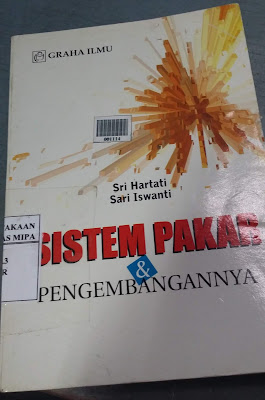
Komentar
Posting Komentar